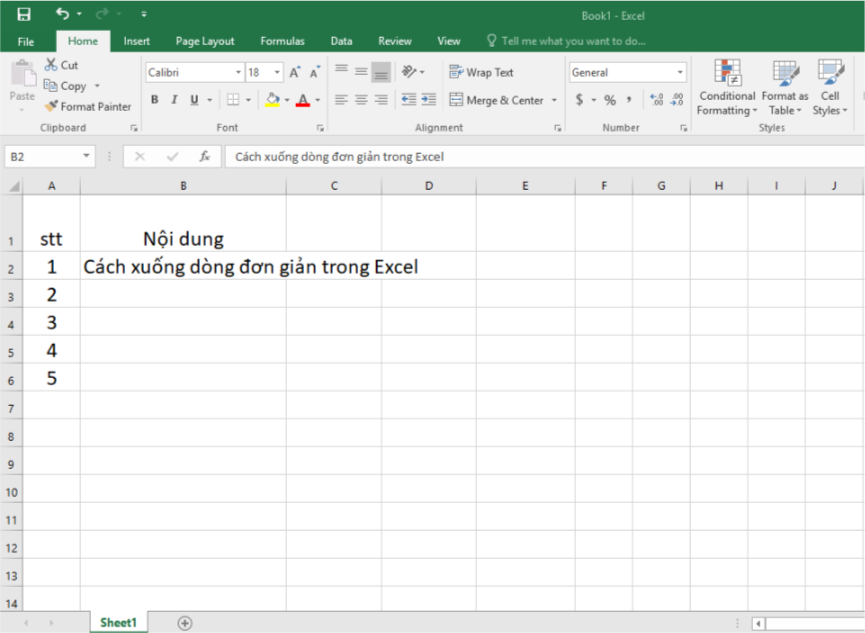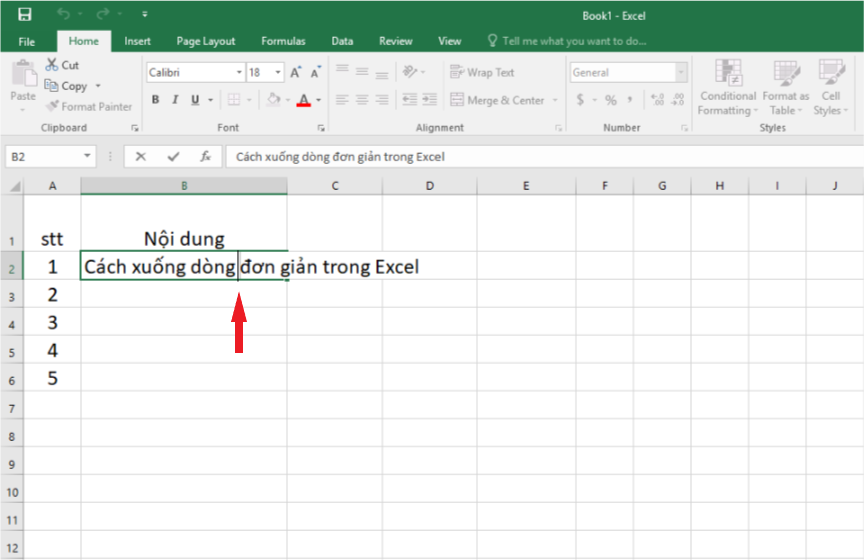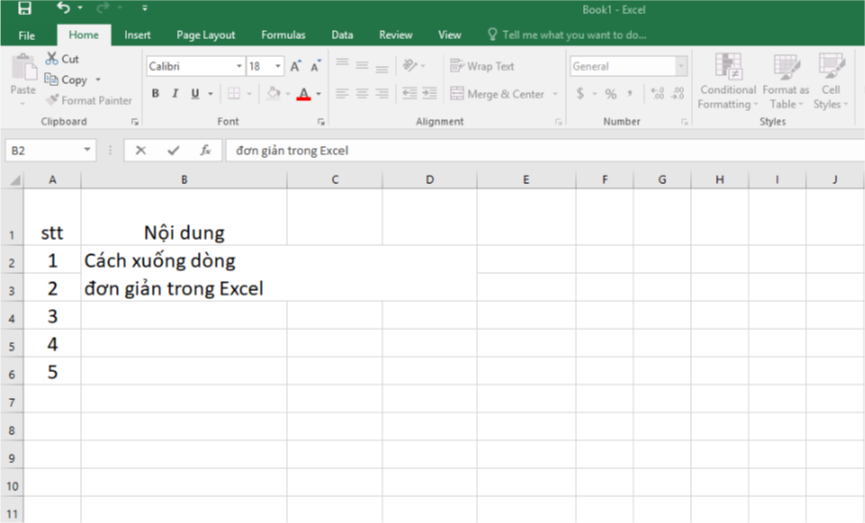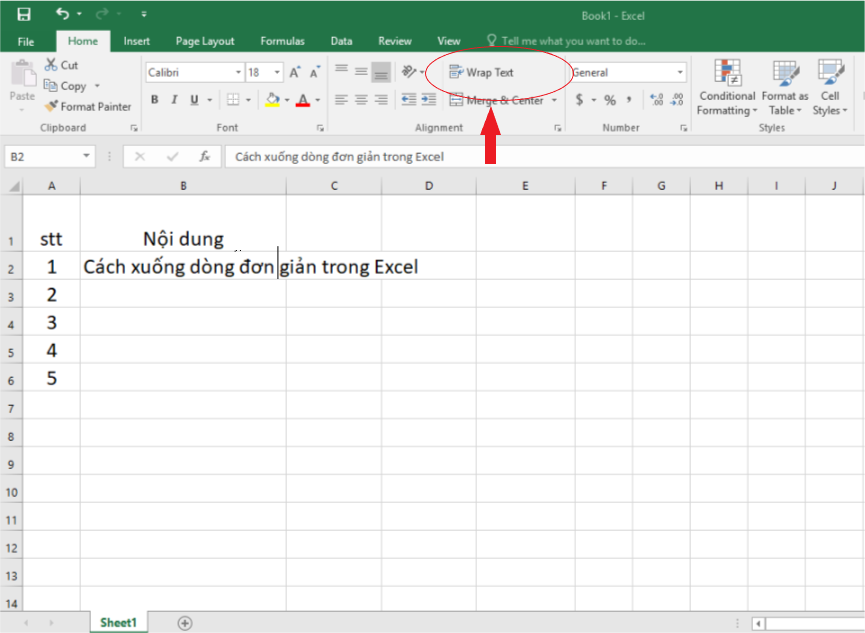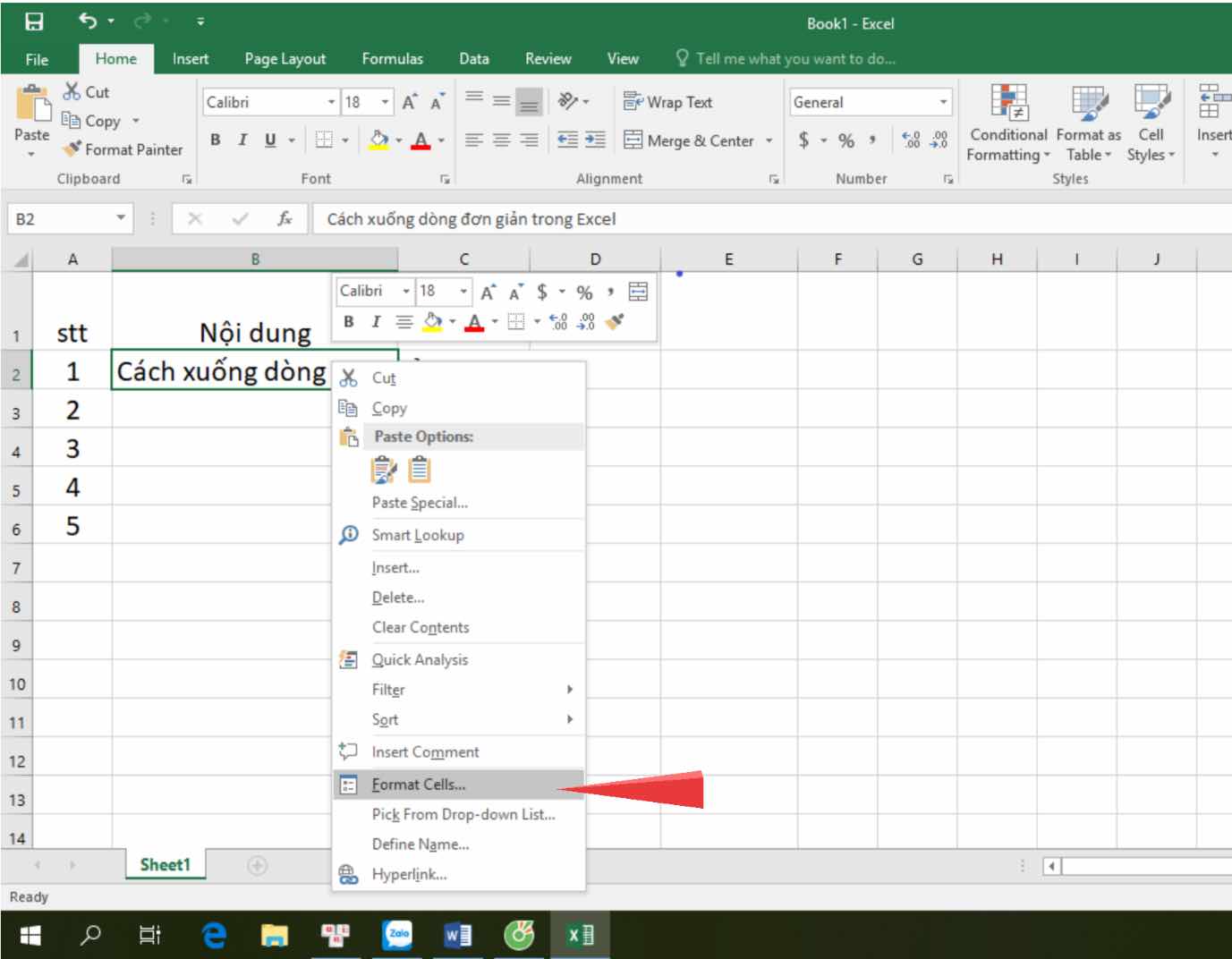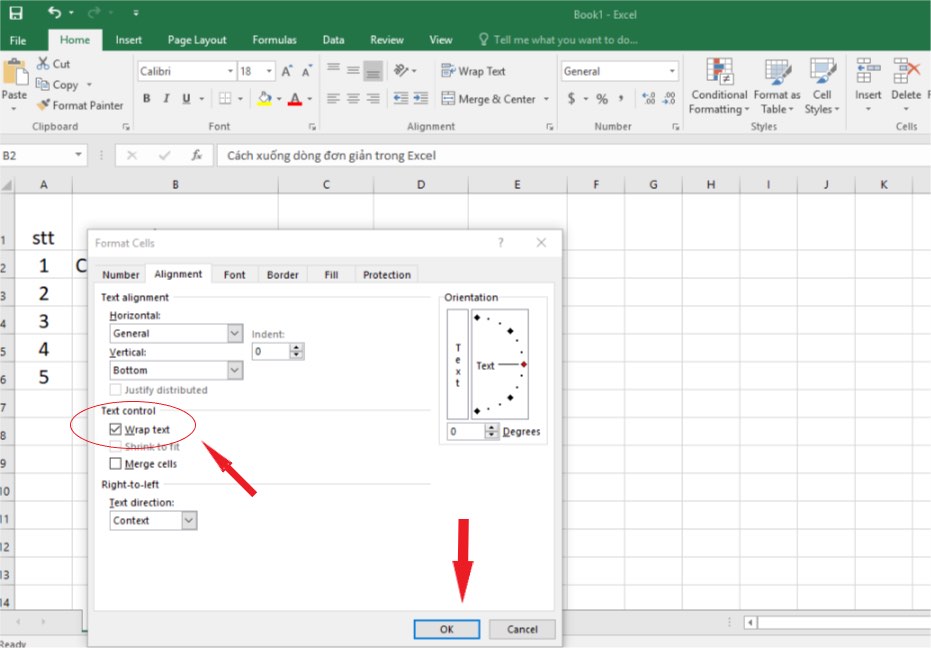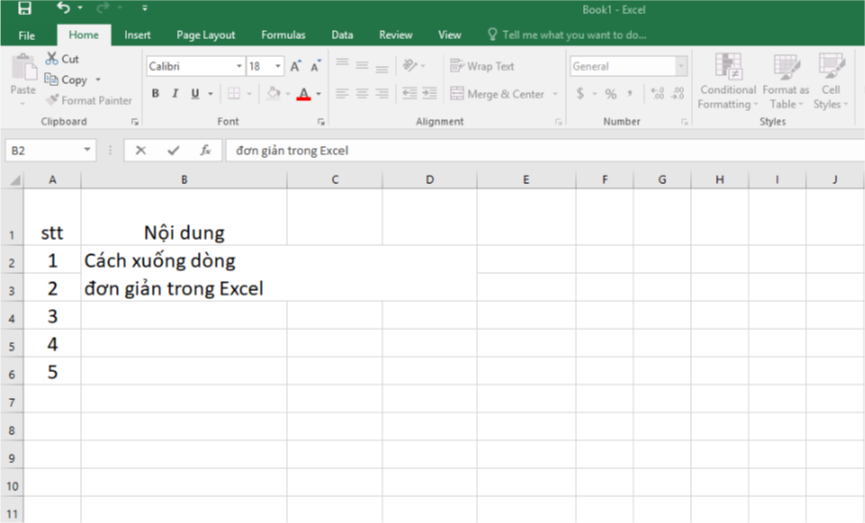Excel được thiết kế nhằm ghi lại, trình bày xử lý thông tin dưới dạng bảng, tính toán và xây dựng số liệu trực quan có trong bảng từ Excel. Trong quá trình sử dụng, khi nội dung trong một ô quá dài chúng ta sẽ phải xuống dòng để nội dung trong ô hiển thị một cách cân đối.
Cách xuống dòng đơn giản trong tập tin Excel
Khi dữ liệu trong một ô quá dài, không thể thể hiện hết trong một ô và lấn sang các ô bên cạnh thì việc cần làm bây giờ là xuống dòng để nội dung hiển thị cân đối và chỉ trong một ô. Tuy nhiên việc xuống dòng trong Ecxel không đơn giản như ở trong Word chỉ cần nhấn Enter là xong.
Trong Excel nếu nhấn Enter tức là chuyển qua một ô khác chứ không còn nằm trong ô đó nữa, nếu cần xuống dòng cần phải có sự hỗ trợ của một phím hay tổ hợp phím.
Mặc dù tổ hợp phím này khá đơn giản nhưng không phải ai cũng biết đặt biệt là những người mới bắt đầu làm quen với Excel. Đối với các phiên bản Excel khác nhau thì giao diện có thể khác nhau, nhưng cách xuống dòng cơ bản là giống nhau và sau đây sẽ là cách để xuống dòng trong Excel.
Hình dưới là ví dụ về một ô có chứa nội dung dài lấn chiếm sang ô khác.
Cách 1: Xuống dòng bằng tổ hợp =phím ALT + Enter
Bằng cách nhất tổ hợp phím ALT +Enter các bạn có thể xuống dòng với thao tác đơn giản. Trước tiên bạn phải đánh nội dung cần thể hiện vào trong ô, sau đó di chuyển con trỏ đến vị trí cần xuống dòng như hình dưới.
Sau khi đã di chuyển con trỏ đúng vị trí bạn chỉ cần làm thao tác đơn giản là nhấn tổ hợp phím ALT + Enter để có được kết quả như sau.
Như vậy là bạn đó thể xuống dòng được rồi, rất đơn giản phải không nào?
Cách 2: Xuống dòng bằng Wrap text
Tương tự như cách trên, thủ thuật xuống dòng bằng Wrap text cũng rất đơn giản. Tất nhiên bước đầu tiên các bạn cần đánh nội dung vào trong ô, di chuyển con trỏ đến vị trí cần xuống dòng. Sau đó bạn nhìn lên trên thanh công cụ có tính năng Wrap text, nhấn vào tính năng đó như hình.
Sau khi nhấn Wrap text bạn đã xuống dòng thành công và có được nội dung hiển thị cân đối trong một ô.
Cách 3: xuống dòng bằng điều chỉnh Format Cells
Soạn thảo nội dung vào trong ô, di con trỏ tới vị trí cần xuống dòng sau đó click chuột phải, di chuyển chọn tính năng Format Cells.
Sau khi chọn tính năng Format Cells xuất hiện hộp thoại như hình dưới, bạn chọn tab Alignment và tích vào Wrap text bên dưới, tiếp theo bạn nhấn OK để hoàn thành việc xuống dòng trong một ô cở Excel rất đơn giản.
Thật ra cách này cũng là xuống dòng bằng Wrap Text, chẳng qua là cách làm có hơi khác một chút. Sau khi nhấn OK các bạn sẽ có được kết quả như hình dưới.
Ngoài ra khi thực hiện xuống dòng bằng cách này, bạn còn có thể điều chỉnh nhiều hơn với ô tính như: Thay đổi font chữ, tạo khung với ô tính, căn giữa nội dung,…
Lời kết
Trên đây là 3 cách xuống dòng trong Excel rất đơn giản cho người mới làm quen với Excel và dành cho những ai thường xuyên làm việc với Excel.
?DienDan.Edu.Vn cám ơn bạn đã quan tâm và rất vui vì bài viết đã đem lại thông tin hữu ích cho bạn. https://diendan.edu.vn/
?Các bạn tham khảo hướng dẫn tải file trên Quản Trị Excel tại đây: http://www.quantriexcel.info/2018/11/huong-dan-tai-file-tren-quan-tri-excel.html

DienDan.Edu.Vn Cám ơn bạn đã quan tâm và rất vui vì bài viết đã đem lại thông tin hữu ích cho bạn.DienDan.Edu.Vn! là một website với tiêu chí chia sẻ thông tin,... Bạn có thể nhận xét, bổ sung hay yêu cầu hướng dẫn liên quan đến bài viết. Vậy nên đề nghị các bạn cũng không quảng cáo trong comment này ngoại trừ trong chính phần tên của bạn.Cám ơn.